Оптимизация планировщика заданий Windows 8
Планировщик заданий - это оснастка MMC, позволяющая назначать автоматически выполняемые задания, запуск которых производится в определенное время или при возникновении определенных событий. Планировщик заданий содержит библиотеку всех назначенных заданий, обеспечивая возможность быстрого просмотра и удобного управления заданиями. Из библиотеки можно запустить, отключить, изменить и удалить задание.
Двумя ключевыми понятиями, связанными с назначением задания являются триггеры и действия. Триггер используется для запуска задания, а действие - это операция, выполняемая при запуске задания. Выполняемым заданием действием может быть запуск программы, отправка электронного сообщения или отображение окна с сообщением. Например, можно настроить автоматическую отправку электронного сообщения при регистрации в журнале событий определенного события либо запуск определенного сценария при входе пользователя в систему. К событиям, которые могут использоваться в качестве триггера, относятся загрузка компьютера, переход компьютера в состояние простоя или разблокирование рабочей станции пользователем. Кроме того, можно настроить запуск задания по времени.
Предупреждение. Все действия по изменению или удалению задач, Вы делаете на свой страх и риск. Отключая выполнение системных задач, вы можете нарушить стабильную работу операционной системы и ухудшить ее производительность.
Чтобы открыть Планировщик заданий нажмите клавиши Win + I и откройте Панель управления
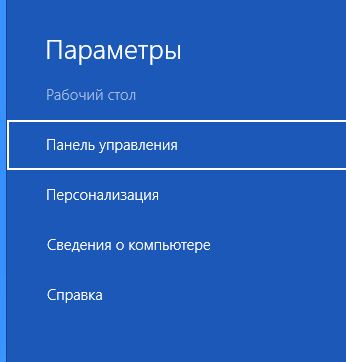
Далее выбираем Система и безопасность - Администрирование и Планировщик заданий

В окне Планировщика заданий видим список активных заданий, которые выполняются или будут выполняться.
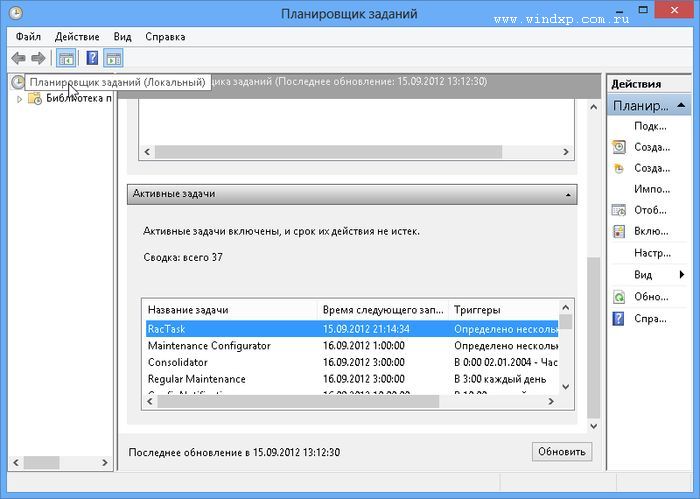
Выберите одну из задач и два раза кликните по ней левой клавишей.
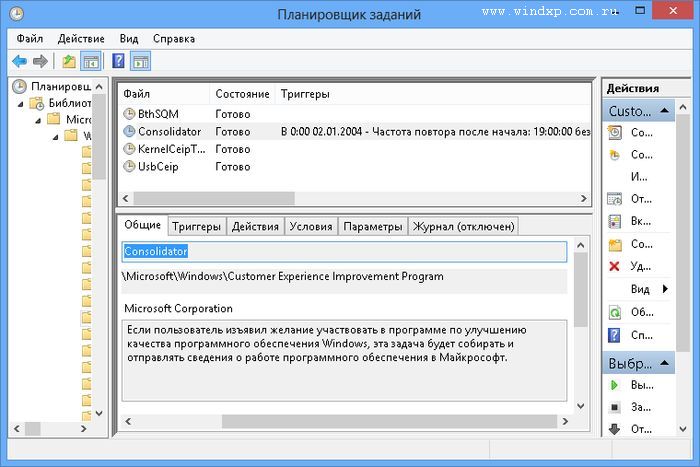
В открывшемся окне видим краткое описание задачи, время выполнения. Чтобы отключить или удалить данную задачу выделите и нажмите правую клавишу мышки. В выпадающем меню выберите Удалить
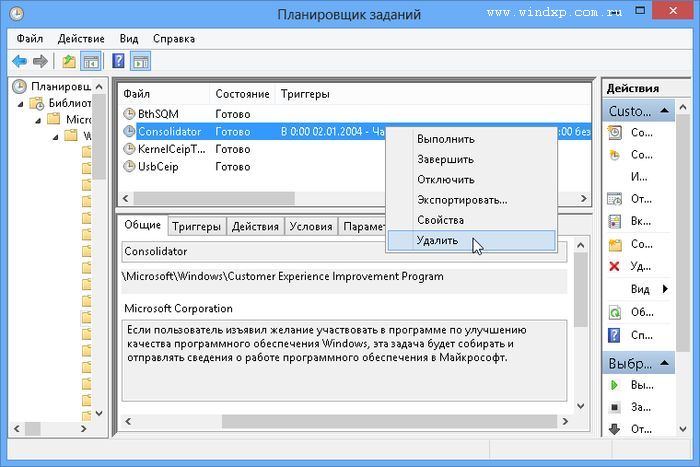
Если необходимо изменить время задачи, откройте вкладку Триггеры, выделите задачу и правой кнопкой мышки в выпадающем меню выберите Свойства
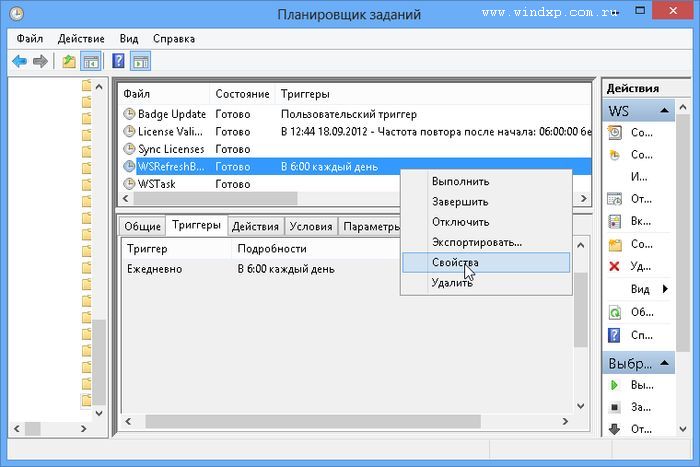
Осталось изменить время выполнения задачи. Во вкладке Триггеры нижмите кнопку Изменить
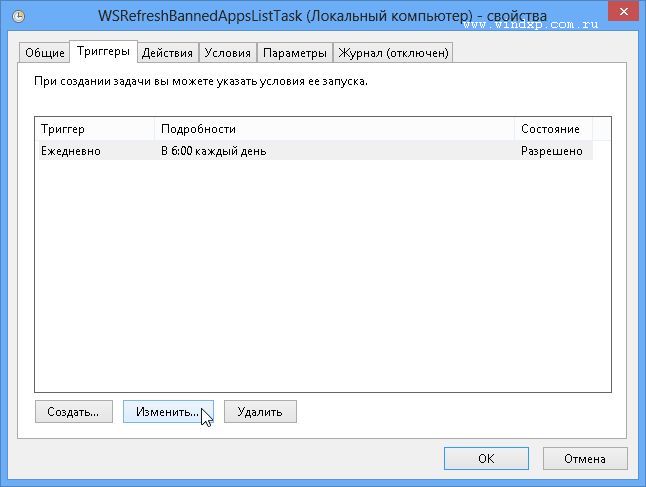
Последний этап - это определить время выполнения задачи. Есть несколько вариантов выполнения задачи, выбираем самый удобный для вас и жмем ОК
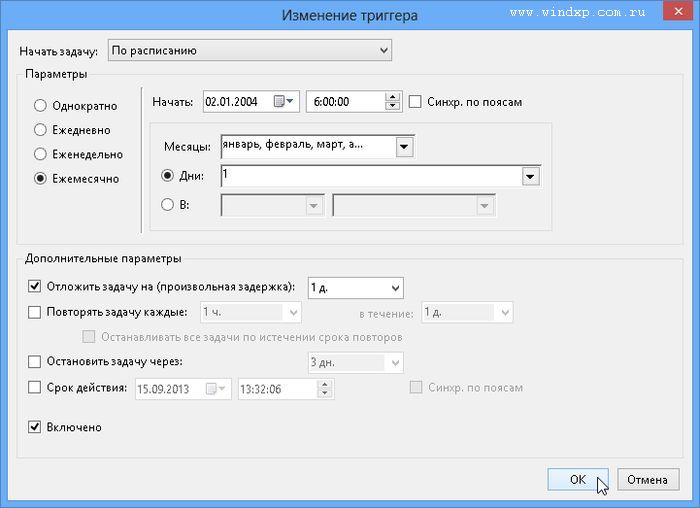
Время выполнения задачи изменено
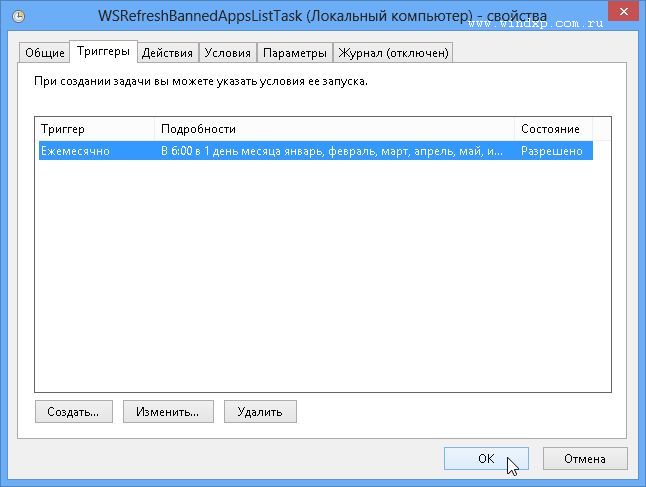
Таким образом можно изменить время выполнения любой задачи, или удалить задачу, в необходимости которой на данном компьютере нет.
http://www.windxp.com.ru/win8/article_24.htm

Комментариев нет:
Отправить комментарий